(1)「スタート(Windowsマーク)」→「メール」をクリック
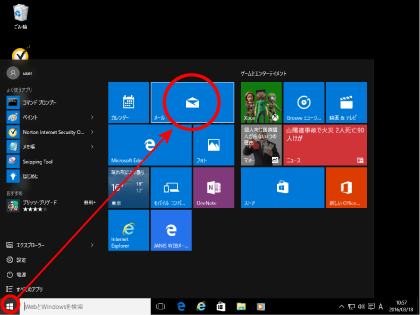
(2)「ようこそ」画面が表示されたら「使ってみる」をクリック
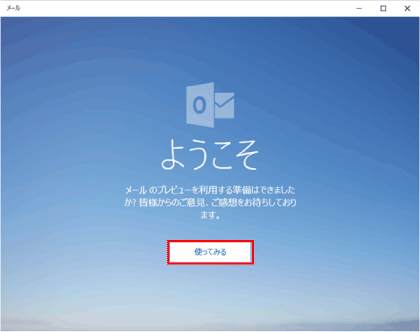
※ 受信トレイが表示された場合
- 左下の「設定(歯車マーク)」をクリックし、設定メニューの「アカウントの管理」をクリック。
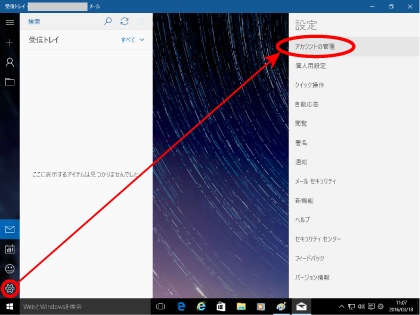
- 「アカウントの管理」メニューが表示されたら「アカウントの追加」をクリックし、(4)に進んでください。
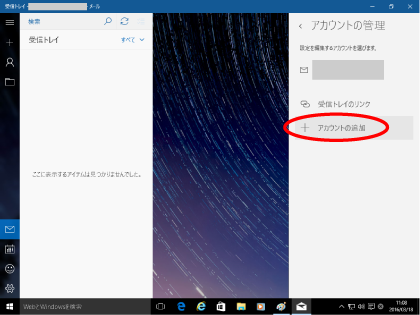
(3)「アカウント」画面が表示されたら「アカウントの追加」をクリック
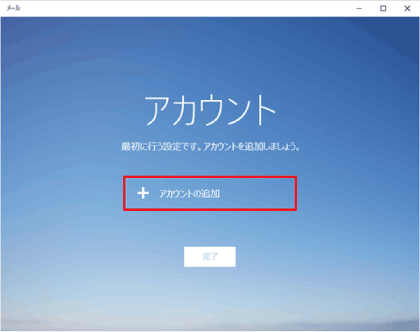
(4)以下の画面が表示されたら「詳細設定」をクリック
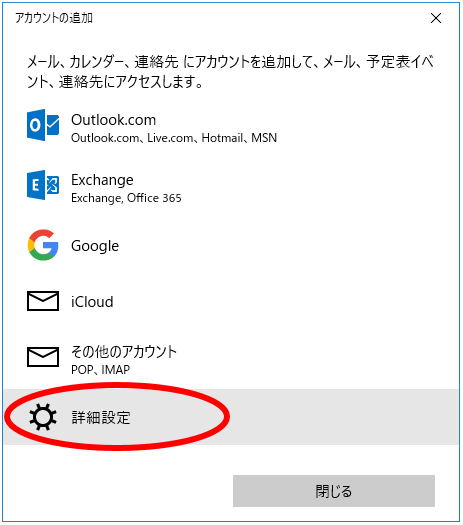
(5)「詳細設定」画面が表示されたら「インターネット メール」をクリック
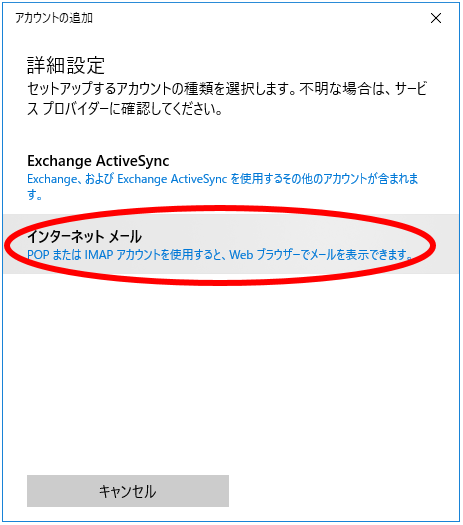
(6)「インターネット メール アカウント」画面が表示されたら下記の表を参考に各項目を入力し、「サインイン」をクリック
※メールアドレスやパスワード等は「ご利用案内通知書」をご確認ください。
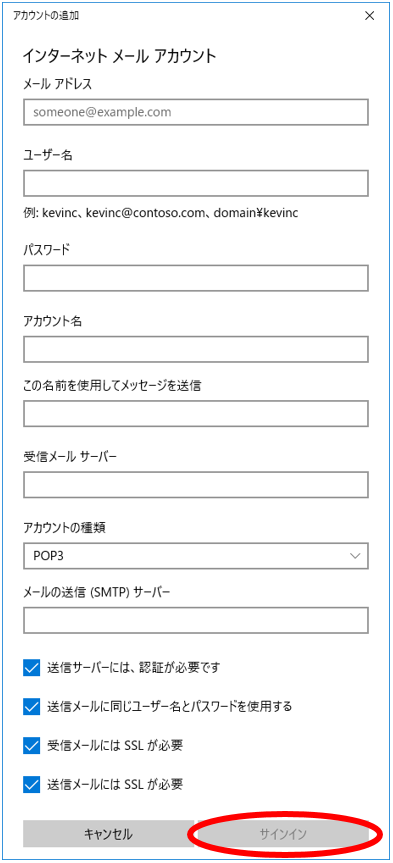
|
メールアドレス |
メールアドレス |
|---|---|
|
ユーザー名 |
メールアドレス |
|
パスワード |
メールパスワード |
|
アカウント名 |
メールアドレス |
|
この名前を使用してメッセージを送信 |
任意の名前 |
|
受信メールサーバー |
pops.janis.or.jp |
|
アカウントの種類 |
POP3 |
|
メールの送信(SMTP)サーバー |
smtps.janis.or.jp |
|
送信サーバーには、認証が必要です |
チェックします |
|
送信メールに同じユーザー名とパスワードを使用する |
チェックします |
|
受信メールにはSSLが必要 |
チェックします |
|
送信メールにはSSLが必要 |
チェックします |
(7)完了画面が表示されたら「完了」をクリック
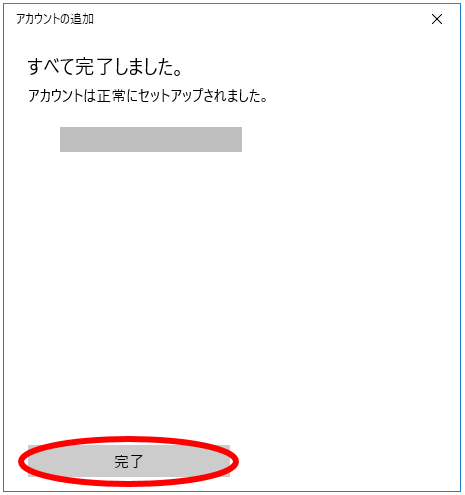
※「アカウント」画面が表示されましたら、「開始」をクリックします。設定は以上で完了になります。

